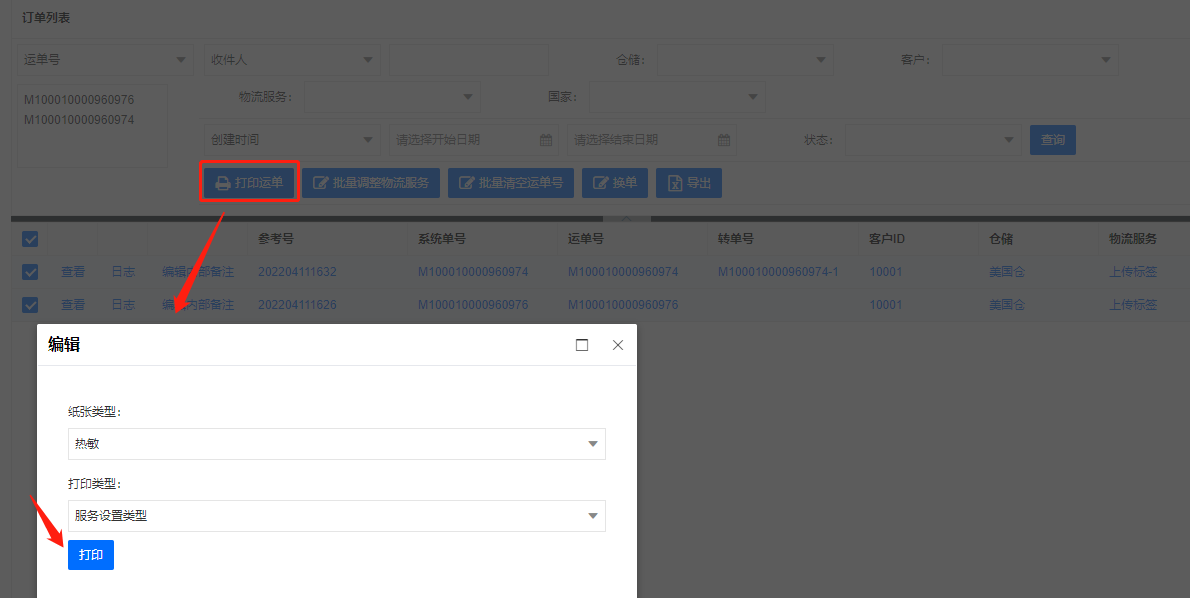客户如果自带运单号和面单,可自行上传运单号和面单,支持单个上传/批量上传两种方式。
>>单个上传:支持上传label[支持pdf格式文件的标签上传],如下图:
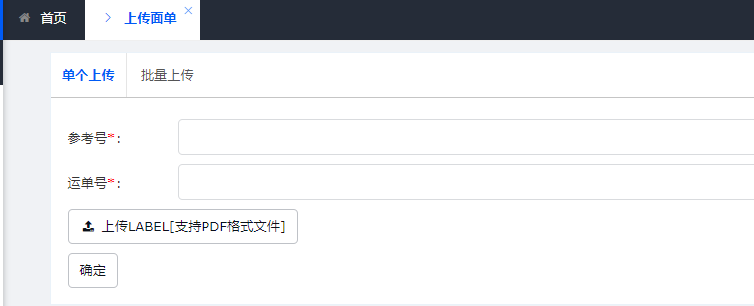
注意:“参考号”需与对应订单内参考号一致;
“运单号”须与上传label的pdf文件命名一致(即:对应label的PDF文件需以运单号来命名)
>>批量上传:需下载模板,先批量上传运单号,再上传对应的运单标签(对应label的PDF文件需以运单号来命名)
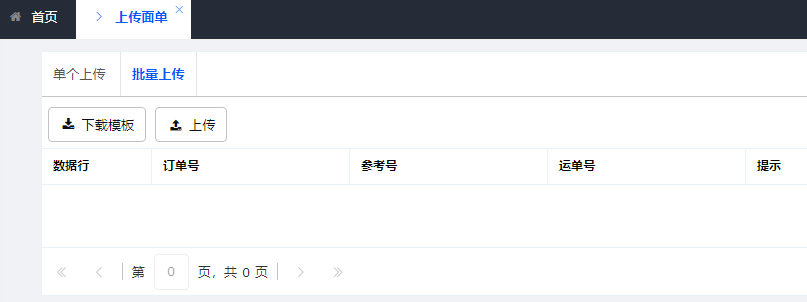
先按模板格式批量上传运单号

再上传对应的运单标签(对应label的PDF文件需以运单号来命名)
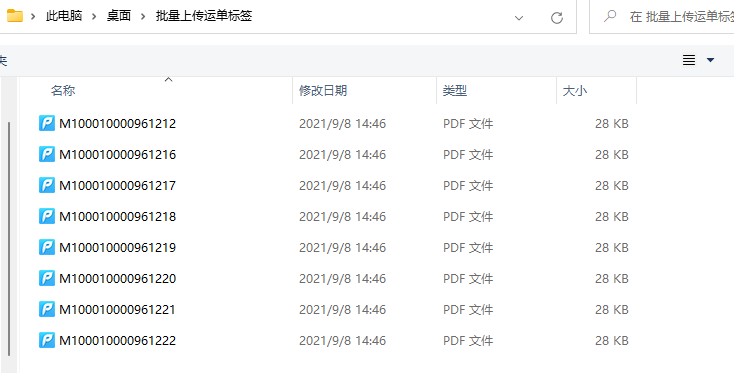
以下进入设置阶段,步骤:
1.1 管理端设置:新建一个”上传标签“的物流服务
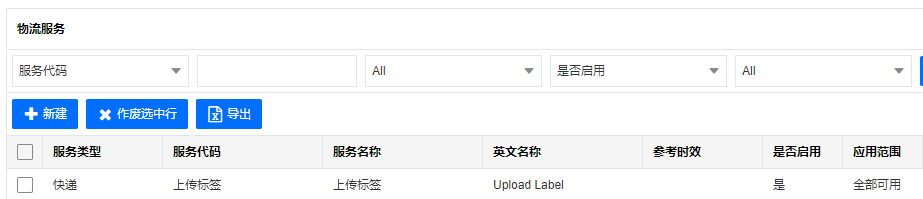
那么如何才能打印出客户自己的运单标签呢?往下看↓
进入“编辑”页,打单方式设置为“上传标签”
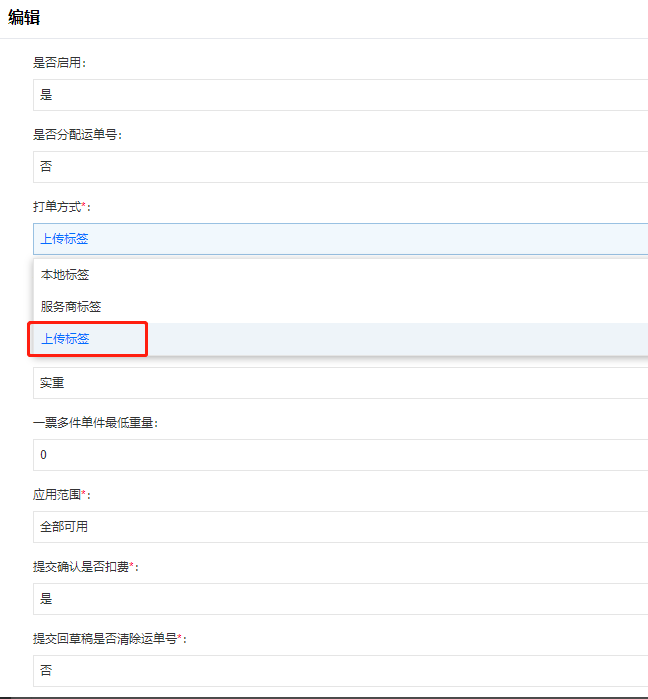
对应设置分区方案和物流价格,物流价格即运费,根据实际收费情况设置,支持设置成0。
1.2 上传标签这个服务,既然是客户自带运单号和标签,那么分区方案就可以设置简单点,以国家来分区即可,比如分区美国当地,就可以设置成US:
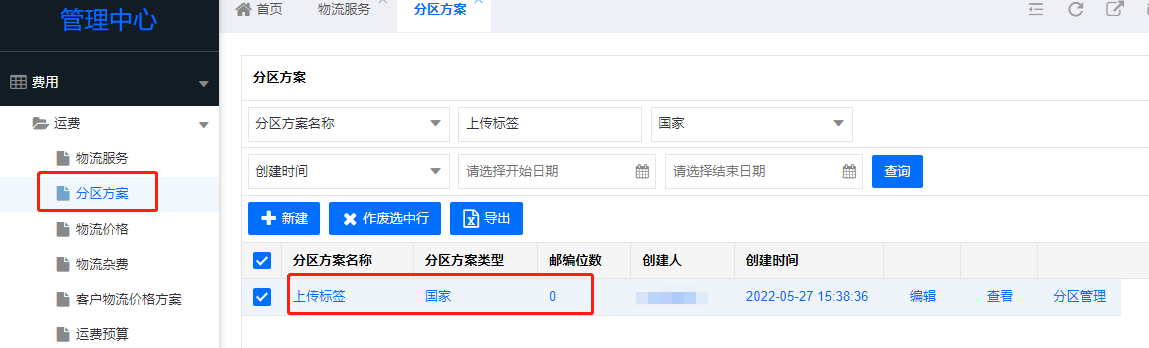
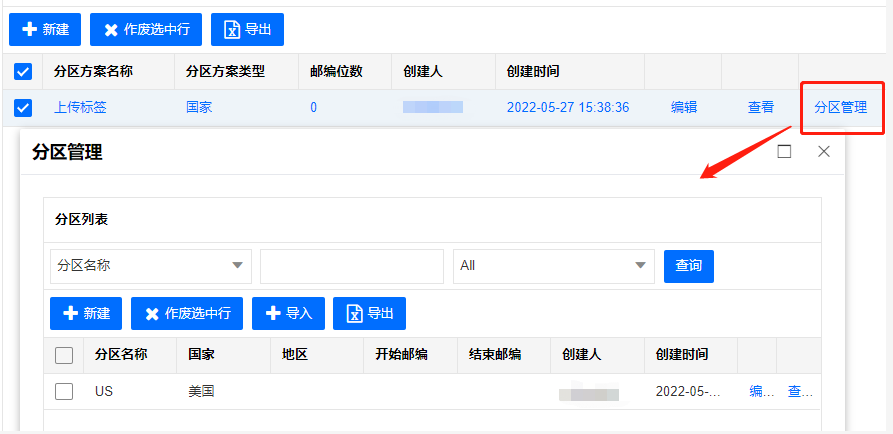
1.3 上传标签这个服务,既然是客户自带运单号和标签,如果运费按0计算,物流价格就可以设置为0,如下
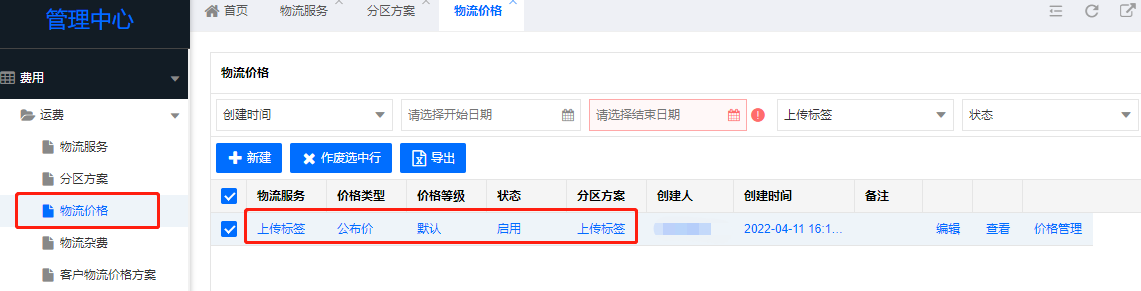
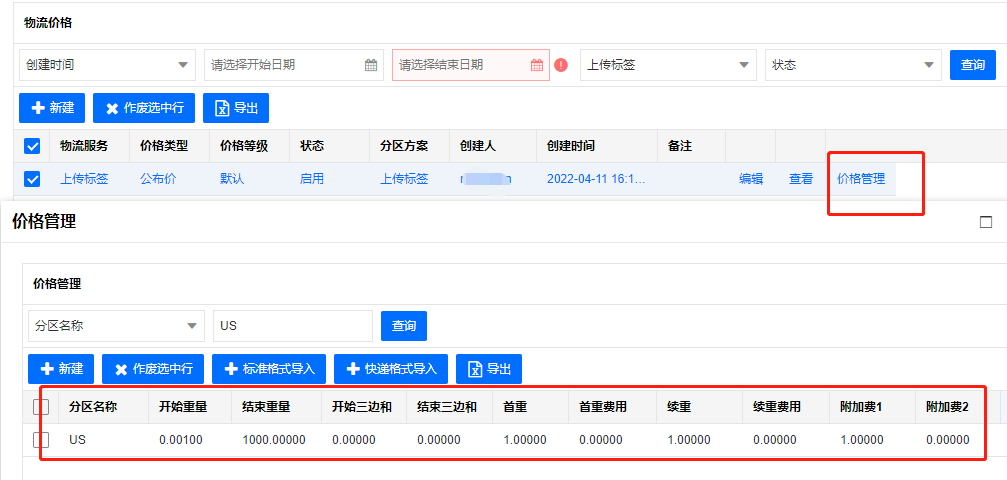
2、客户端操作:上传标签
比如这两个单
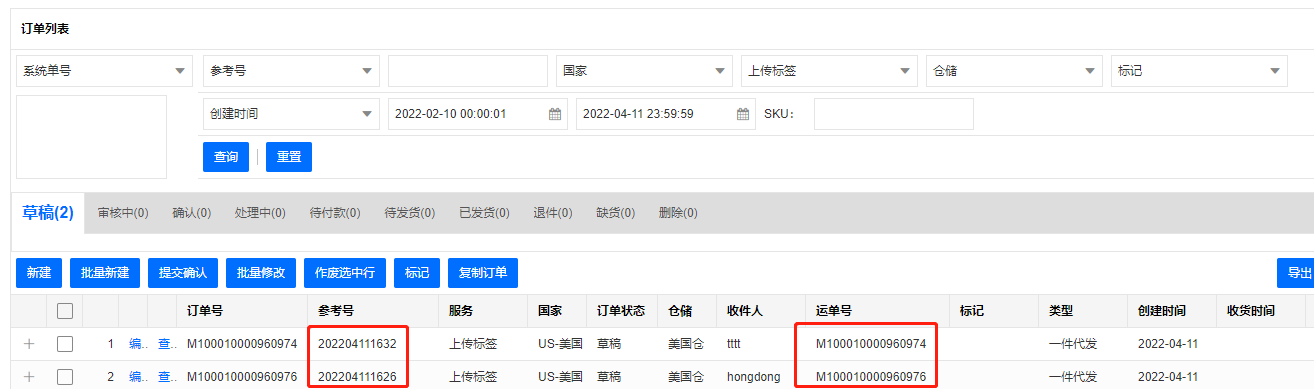
单个上传标签
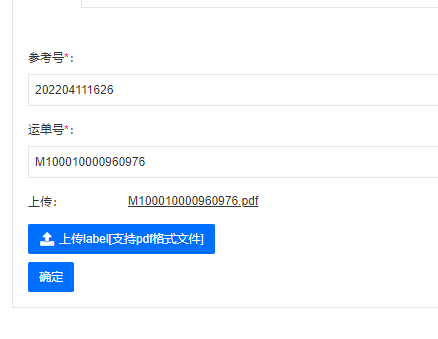
“参考号”需与对应订单内参考号一致;
“运单号”须与上传label的pdf文件命名一致(即:对应label的PDF文件需以运单号来命名)
>>批量上传:需下载模板,先批量上传运单号,再上传对应的运单标签(对应label的PDF文件需以运单号来命名)
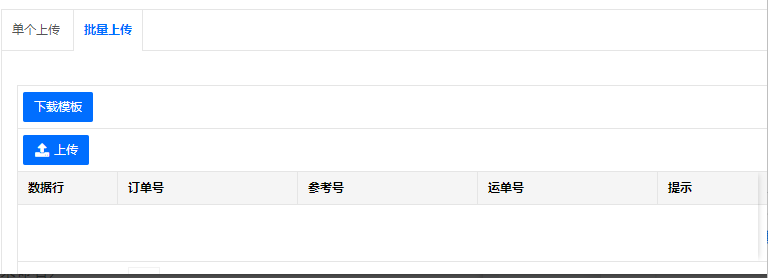
先按模板格式批量上传运单号

运单号上传后,点上传label*中的“浏览”上传对应的运单标签
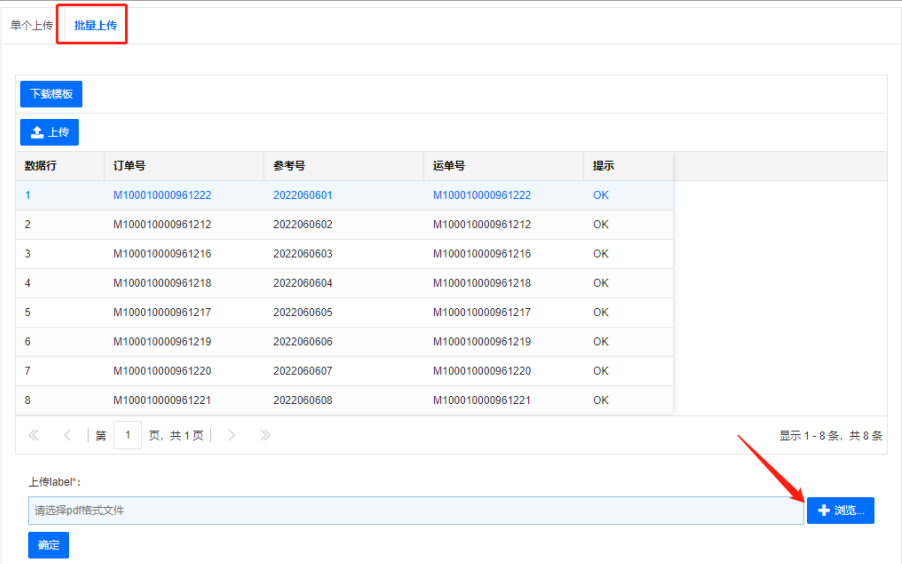
运单号上传后,点上传label*中的“浏览”上传对应的运单标签
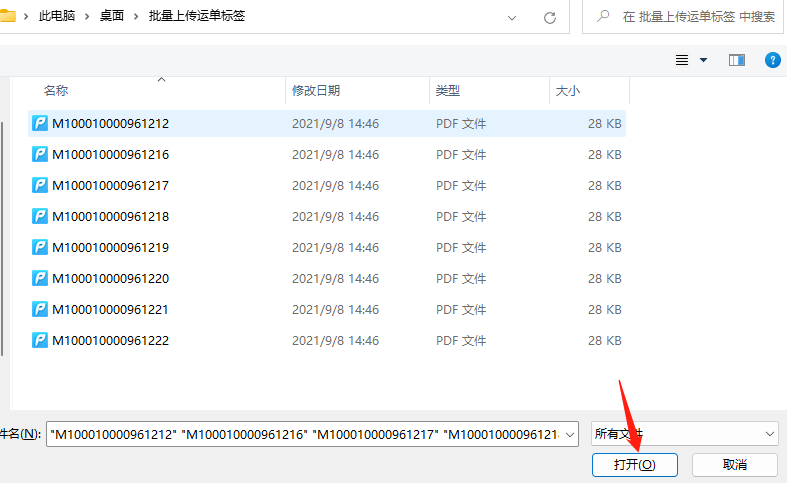
3、管理端操作:打印运单
如图所示,弹框已经默认打印类型为“服务设置类型”,因为在设置阶段,我们已将物流服务--编辑--打单方式 设置为 上传标签,所以打印时默认打印服务设置类型,直接点“打印”,就可以打印出客户上传的标签。